Win10驱动器怎么备份? 使用文件历史记录进行备份,将你的文件备份到其他驱动器,这样当原始文件丢失、受损或者被删除时,就可以还原它们,但是还有很多用户不知道应该如何找到
Win10驱动器怎么备份? 使用文件历史记录进行备份,将你的文件备份到其他驱动器,这样当原始文件丢失、受损或者被删除时,就可以还原它们,但是还有很多用户不知道应该如何找到备份位置。本篇教程自由互联小编就来给大家介绍一下。
一、系统备份
1、点开开始菜单,进入系统设置。
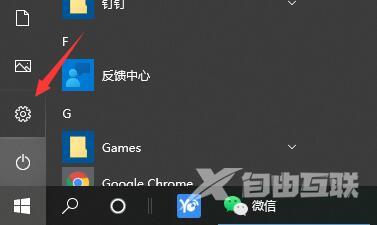
2、接着打开设置中的更新和安全
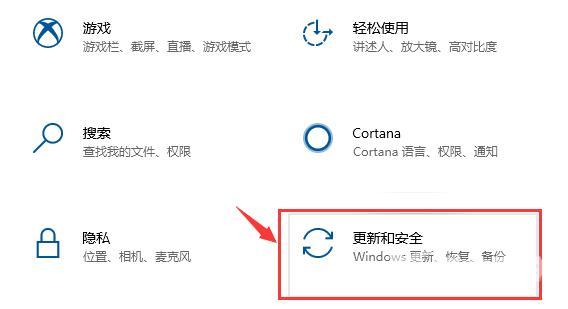
3、然后进入备份选项,点击添加驱动器就可以手动添加备份目录。
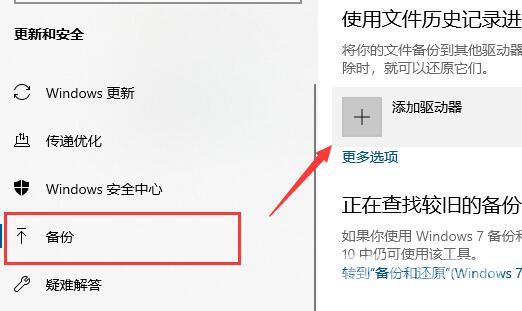
4、如果已经备份过了,那么点击更多选项就可以查看到备份目录了。
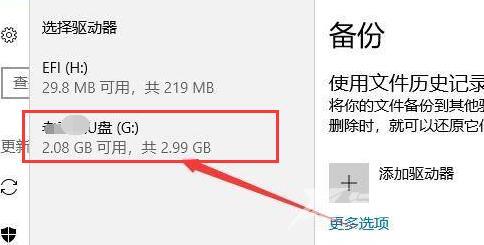
方法二:
1、如果我们是使用的驱动软件进行备份。
2、那么一般在设置界面中,就可以看到备份目录了。
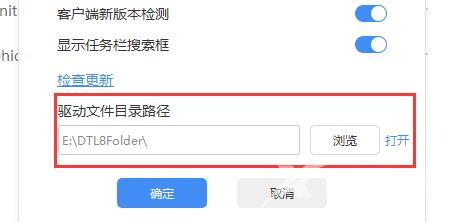 【文章转 武汉网页制作 http://www.1234xp.com/wuhan.html 欢迎留下您的宝贵建议】
【文章转 武汉网页制作 http://www.1234xp.com/wuhan.html 欢迎留下您的宝贵建议】
